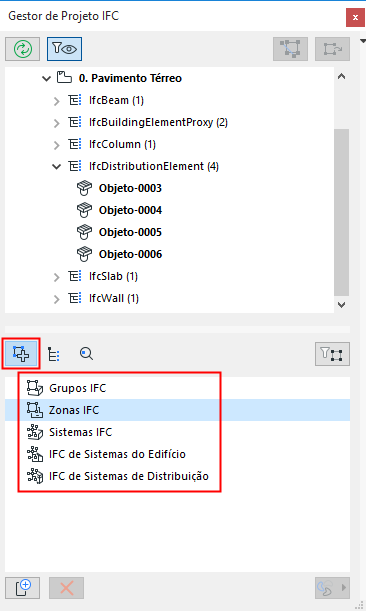
Usando Atribuições no Gestor de Projeto IFC
Use Atribuições IFC (IfcRelAssigns) para criar grupos de elementos do projeto. Os principais tipos de Atribuição do padrão IFC4 podem ser vistos no Gestor de Projeto IFC.
–Grupos IFC
–Zonas IFC
–Sistemas IFC
–Sistemas do Edifício IFC
–Sistemas de Distribuição IFC
Para mais informações sobre cada tipo de Atribuição, consulte Atribuições IFC.
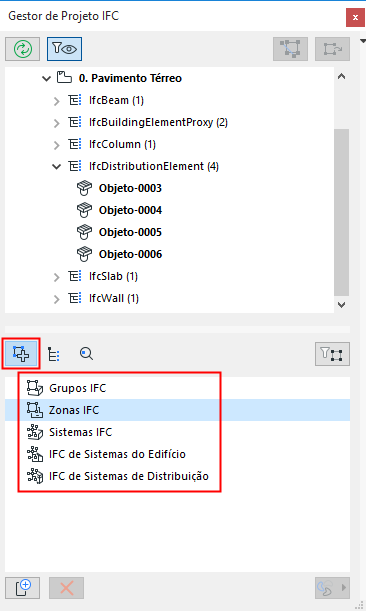
Tipos de Atribuição no Gestor de Projeto IFC
Para agrupar elementos IFC por Atribuição IFC no Gestor de Projeto IFC:
1.Use o botão Novo para criar uma nova Atribuição sob um Tipo de Atribuição
2.Arraste as entidades IFC relevantes da vista de árvore superior para o item de Relação de Atribuição recém-criado
Este processo é descrito abaixo.
Criar Nova Relação de Atribuição
1.Mude para o modo de vista de Atribuição ao clicar no ícone Atribuições. (Consulte a ilustração acima.)
2.Clique em um tipo de atribuição para selecioná-lo (p.ex. Zonas IFC)
3.Clique no botão Novo na parte inferior da janela.
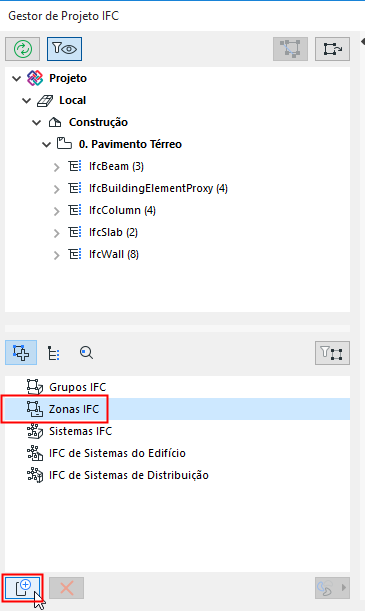
Como resultado:
•Uma Nova Atribuição (p.ex. Nova Zona) é criada para o tipo de atribuição selecionado.
–Uma pasta chamada Nova Relação é criada dentro da nova Atribuição. Agora você pode adicionar entidades IFC relacionadas a essa pasta.
–Um nó Novo de Relação Espacial é criado dentro da nova Atribuição. (Não disponível para Grupos IFC). Você pode adicionar entidades espaciais relacionadas a esse nó.
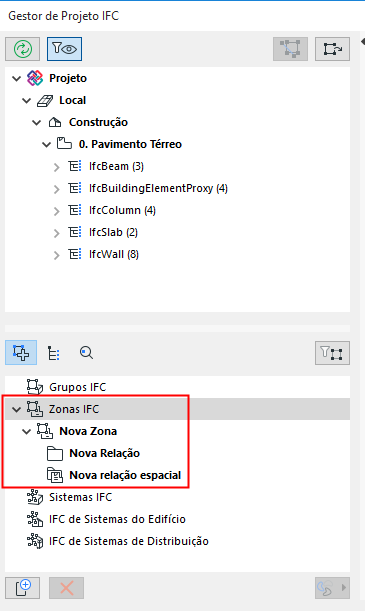
4.Arraste os itens relacionados da árvore de Entidade IFC acima para a pasta Nova Relação e/ou para o nó Relação Espacial.
Dica: Clique Shift + para seleção múltipla e pegue as entidades por seus ícones para arrastá-los.
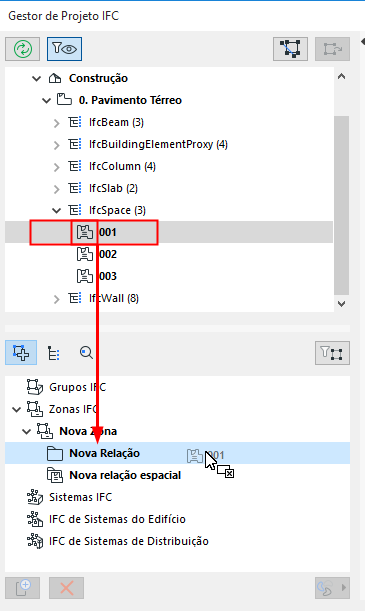
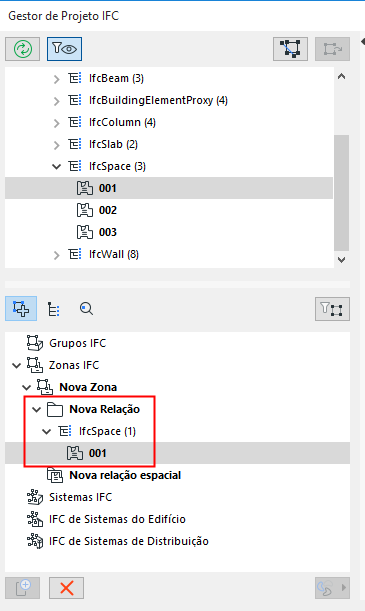
Clique e Arraste a Entidade IFC para a Pasta Nova Relação
Consulte Exemplos de Atribuições.
Quais Entidades Podem Ser Adicionadas?
Pasta de Relacionamento: Entidades que podem ser adicionadas a uma Pasta de Relacionamento dependem do tipo de Atribuição:
–Grupos IFC: Arraste todos os elementos do projeto para criar grupo(s) lógico(s)
–Zonas IFC: Arraste os elementos IfcSpace aqui
–Sistemas IFC: Arraste tipos espaciais de IFC (IfcSite, IfcBuilding, IfcBuildingStorey e IfcSpace) e qualquer um dos seus elementos relacionados
–IFC de Sistemas do Edifício: Arraste os elementos de construção relacionados aqui. Itens possíveis: IfcBuildingElement, IfcFurnishingElement, IfcElementAssembly, IfcTransportElement
–IFC de Sistemas de Distribuição: Arraste os elementos MEP (IfcDistributionElement e/ou subelementos) aqui.
Relação Espacial: IFC de Elementos espaciais (Terreno, Construção, Piso, Zona) podem ser adicionados ao nó de Relação Espacial.
Renomear Item de Atribuição
Renomeie qualquer item recém-criado usando o campo Atributo de Nome no lado direito da caixa de diálogo.
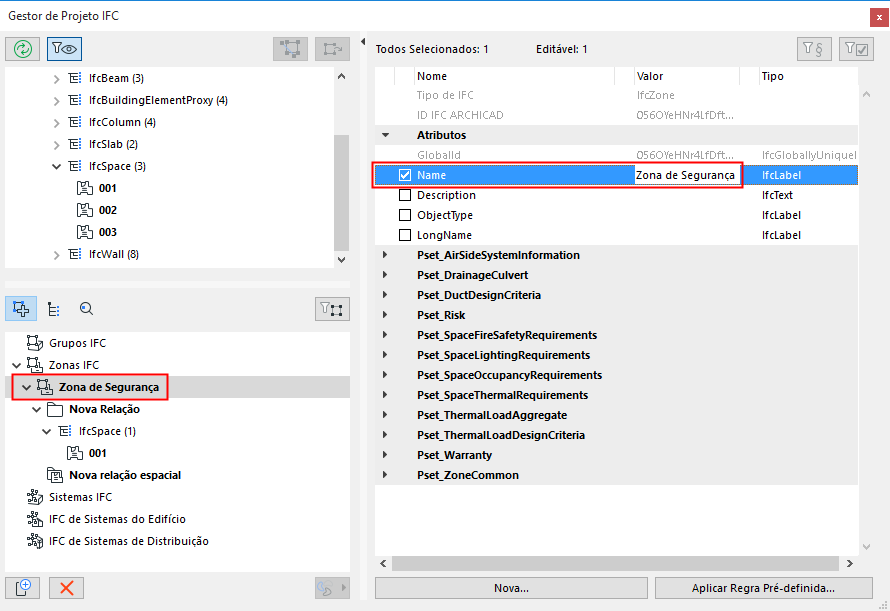
Apagar Atribuição ou Entidade
Para apagar uma entidade de Relação ou Atribuição, selecione-a e clique no botão “Apagar” (X vermelho X).
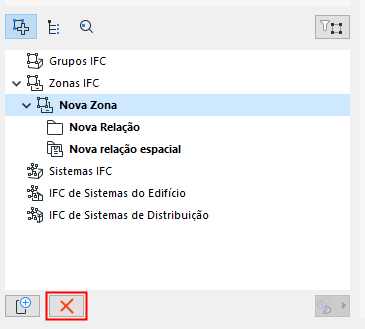
Gerenciar Hierarquia de Atribuições
•Dentro de um determinado Tipo de Atribuição, arraste e solte entidades entre diferentes pastas de Relacionamento
•Definir novas hierarquias: Selecione um item de Atribuição ou de Tipo de Atribuição e clique em “Novo” para definir um subitem. Dessa forma, você pode criar uma hierarquia em vários níveis dentro de um Tipo de Atribuição.
•Para copiar um item, mantenha pressionada a tecla Ctrl/Alt enquanto arrasta
•para tornar uma Atribuição de filho em uma Atribuição de pai, selecione-o e arraste-o do lado de fora da caixa de diálogo; esta vai reaparecer na hierarquia como uma Atribuição dos pais
•Crie uma IfcZone denominada "Zona de Segurança" que vai agrupar todos os IfcSpaces do projeto que possuem uma função de segurança.
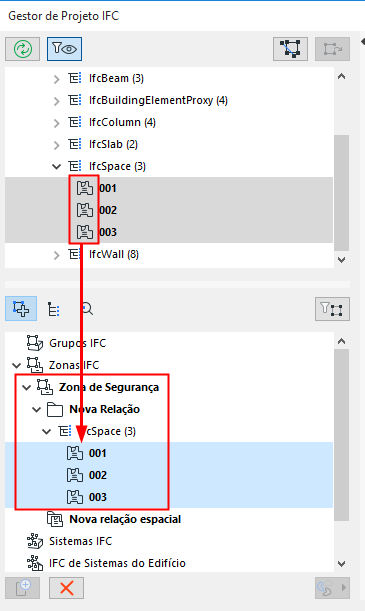
•Grupo de Elevadores num sistema de circulação vertical, que é um sistema de filho de um sistema mecânico.
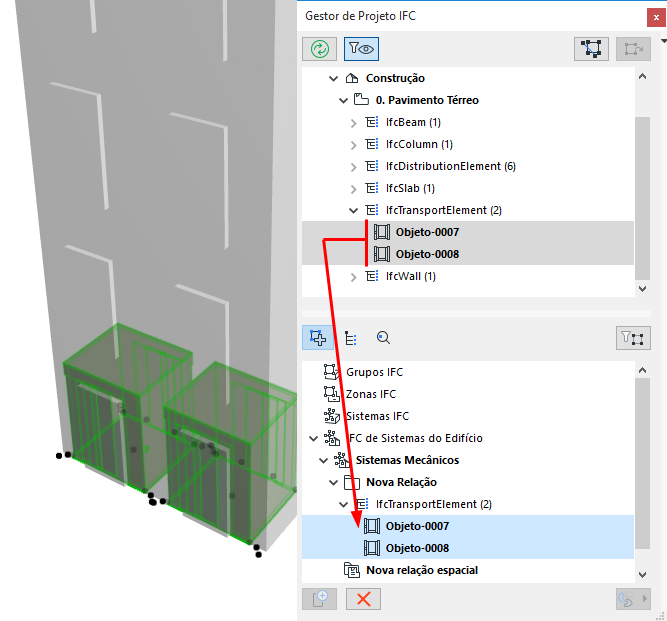
Elementos Modelador MEP: Atribuição Automática ao Sistema de Distribuição do IFC
Elementos do Modelador MEP podem ser automaticamente adicionados à Atribuição do Sistema de Distribuição do IFC, correspondente ao Sistema MEP de cada elemento. Por exemplo:
1.No Tipo de Atribuição do Sistemas de Distribuição do IFC: Clique no botão Novo para criar um novo sistema de distribuição IFC vazio.
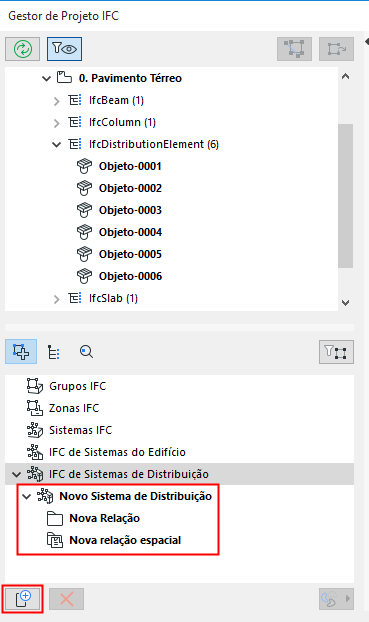
2.Selecione este novo Sistema de Distribuição, depois clique no ícone do MEP à direita (abaixo da lista Atribuição).
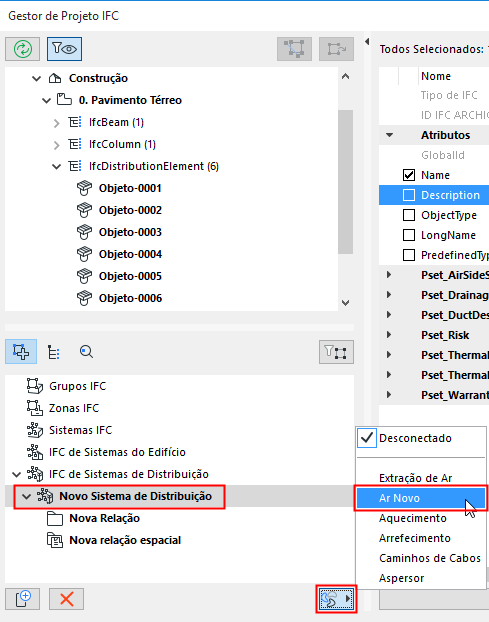
3.Escolha o Sistema MEP desejado no menu suspenso (p.ex. Ar Fresco). O sistema de distribuição é renomeado em conformidade.
4.Todos os elementos que pertencem a este sistema MEP (por exemplo, Ar Fresco) são automaticamente adicionados a partir da árvore na pasta “Nova Relação”.
Nota: Você também pode adicionar qualquer outro Elemento de Distribuição manualmente a esta pasta.
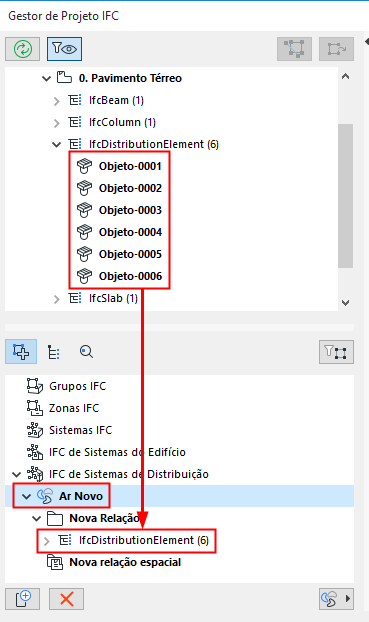
Para apagar os elementos do Sistema MEP de um Sistema de Distribuição IFC, selecione o item do sistema de Distribuição (p.ex. Ar Fresco) e escolha “Desconectado” no menu suspenso das opções do Sistema MEP.